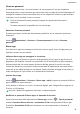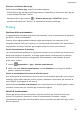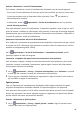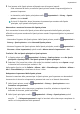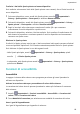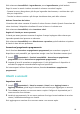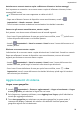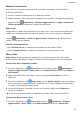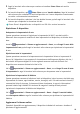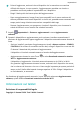MatePad Pro User Manual-( MRX-AL09&MRX-W09&MRX-W29,EMUI10.1_01,IT)
Table Of Contents
- Sommario
- Informazioni essenziali
- Navigazione nel sistema
- Phone Clone
- Bloccare e sbloccare lo schermo
- Familiarizzarsi con la schermata Home
- Icone di notifica e di stato
- Interruttori scorciatoie
- Widget schermata Home
- Impostare lo sfondo
- Schermate e registrazione schermo
- Visualizzare e cancellare le notifiche
- Regolare le impostazioni audio
- Regolare le impostazioni audio
- Premere un tasto del volume per regolare il volume
- Premere il tasto di accensione per disattivare l'audio del dispositivo quando suona
- Capovolgere per silenziare o sollevare per ridurre il volume della suoneria
- Impostare il volume predefinito
- Utilizzare una scorciatoia per alternare tra suoneria, vibrazione o modalità silenziosa
- Regolare le impostazioni audio
- Inserire il testo
- Modalità Schermo diviso e finestra mobile
- Multi-finestra
- Attivare la modalità Schermo diviso dal tasto multi-finestra
- Visualizzare la finestra mobile dal tasto multi-finestra
- Passare da schermo diviso a finestra mobile e viceversa
- Trascinare e rilasciare tra le app con Multi-finestra
- Aggiungere, spostare o rimuovere un'app dal tasto multi-finestra
- Disattivare la multi-finestra
- Moltiplicatore di app
- Multi-finestra
- Caarica
- Funzioni intelligenti
- Fotocamera e Galleria
- Avviare Fotocamera
- Scattare foto
- Fotocamera AI
- Scattare foto con lo zoom
- Scattare foto panoramiche
- Light painting
- Scattare foto HDR
- Immagini in movimento
- Aggiungere sticker alle foto
- Modalità documenti
- Video 4K HD
- Registrazione in slow motion
- Filtri
- Regolare le impostazioni della fotocamera
- Gestire la Galleria
- Editor Huawei Vlog
- Huawei Vlog
- Momenti più belli
- App
- App
- Contatti
- Telefono
- Messaggi
- Calendario
- Orologio
- Blocco note
- Registratore
- Calcolatrice
- Torcia
- Bussola
- App gemella
- Accedere rapidamente alle funzioni delle app utilizzate di frequente
- Gestione tablet
- Phone Clone
- Suggerimenti
- Impostazioni
- Wi-Fi
- Bluetooth
- Dati mobili
- Altre connessioni
- Schermata Home e sfondo
- Gestire la schermata Home
- Spostare l'icona di un'app sulla schermata Home
- Mantenere allineate le icone della schermata Home
- Bloccare le posizioni delle icone della schermata Home
- Selezionare il modello di layout della schermata Home
- Inserire le icone delle app nelle cartelle
- Aggiungere o rimuovere le icone delle app in una cartella
- Drawer delle app
- Gestire la schermata Home
- Display e luminosità
- Suoni e vibrazioni
- Notifiche
- Biometria e password
- App
- Batteria
- Archiviazione
- Sicurezza
- Privacy
- Funzioni di accessibilità
- Utenti e account
- Aggiornamenti di sistema
- Informazioni sul tablet
Attivare o disattivare i servizi di localizzazione
Puoi attivare o disattivare i servizi di localizzazione utilizzando uno dei metodi seguenti:
• Scorri verso il basso dalla barra di stato per aprire l'area notiche, poi scorri di nuovo verso
il basso per mostrare tutti gli interruttori delle scorciatoie. Tocca per attivare o
disattivare questa funzione.
• In alternativa, accedi a Impostazioni > Servizi di localizzazione e attiva o disattiva
Accedi alla mia posizione.
Una volta disattivati i servizi di localizzazione, il dispositivo impedirà a tutte le app e a tutti i
servizi di rilevare e utilizzare le informazioni sulla posizione, eccetto per alcune app integrate.
Quando queste app o servizi devono utilizzare le informazioni sulla posizione, il dispositivo ti
ricorderà di riattivare i servizi di localizzazione.
Aumentare l'accuratezza dei servizi di localizzazione
Puoi migliorare l'accuratezza del posizionamento del dispositivo consentendo ad app e servizi
di cercare reti Wi-Fi e Bluetooth nelle vicinanze o accedere ai dati di correzione per i sistemi
satellitari di navigazione globali (GNSS).
Vai in
Impostazioni > Servizi di localizzazione > Impostazioni avanzate, quindi
imposta le opzioni in base alle esigenze.
Consentire o impedire alle app di ottenere informazioni sulla posizione
Puoi consentire o negare a un'app l'accesso alle informazioni sulla posizione e puoi anche
consentire l'accesso occasionale o permanente, oppure negare l'accesso alle informazioni
sulla posizione durante l'uso dell'app.
1 Vai in Impostazioni > Privacy > Gestione autorizzazioni, tocca Posizione e controlla
a quali app hai concesso l'accesso alle informazioni sulla posizione.
2 Tocca l'app per cui desideri modicare le impostazioni e segui le istruzioni sullo schermo
per concedere o negare le autorizzazioni.
Spazio privato
Crea uno Spazio privato completamente indipendente dallo Spazio principale (lo spazio
originale) del dispositivo accessibile mediante ID impronta digitale o una password.
Puoi spostare le foto private e i le di lavoro riservati nello Spazio privato al ne di impedire
accessi non autorizzati. Puoi anche spostare le app per i pagamenti e di giochi nello Spazio
privato anché non siano alla portati dei bambini.
Attivare e disattivare lo Spazio privato
1 Vai in Impostazioni > Privacy > Spazio privato > Attiva e segui le istruzioni sullo
schermo per creare uno Spazio privato.
Impostazioni
80